
Photoshop で写真の背景をぼかす方法
2022年10月11日
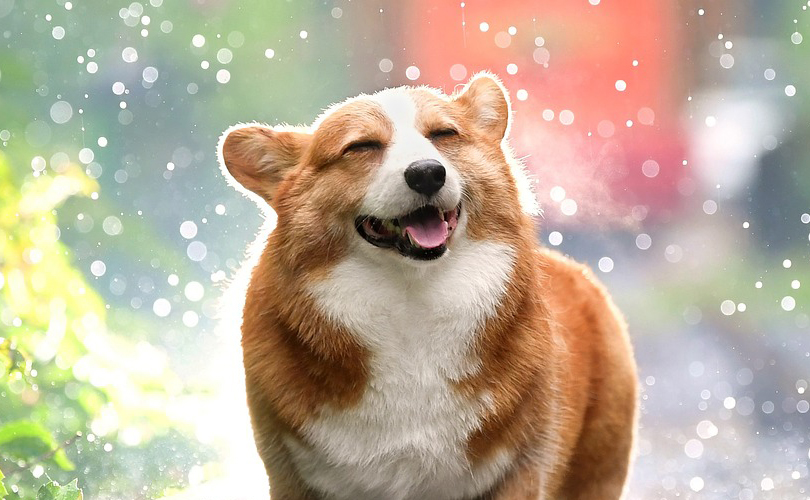
Photoshop で写真の背景をぼかす方法
レイヤーを使って背景をぼかす方法
背景をぼかすには色々な方法がありますが、Photoshopでこのレイヤーを使い方法が最も早くて簡単な方法です。
それではこちらの写真を使って解説します。

「選択ツール」を使い被写体を選択した後、選択した被写体の「選択範囲を反転」します。Photoshop は通常、コンテンツに対応するAIを使って被写体を見つけることができます。
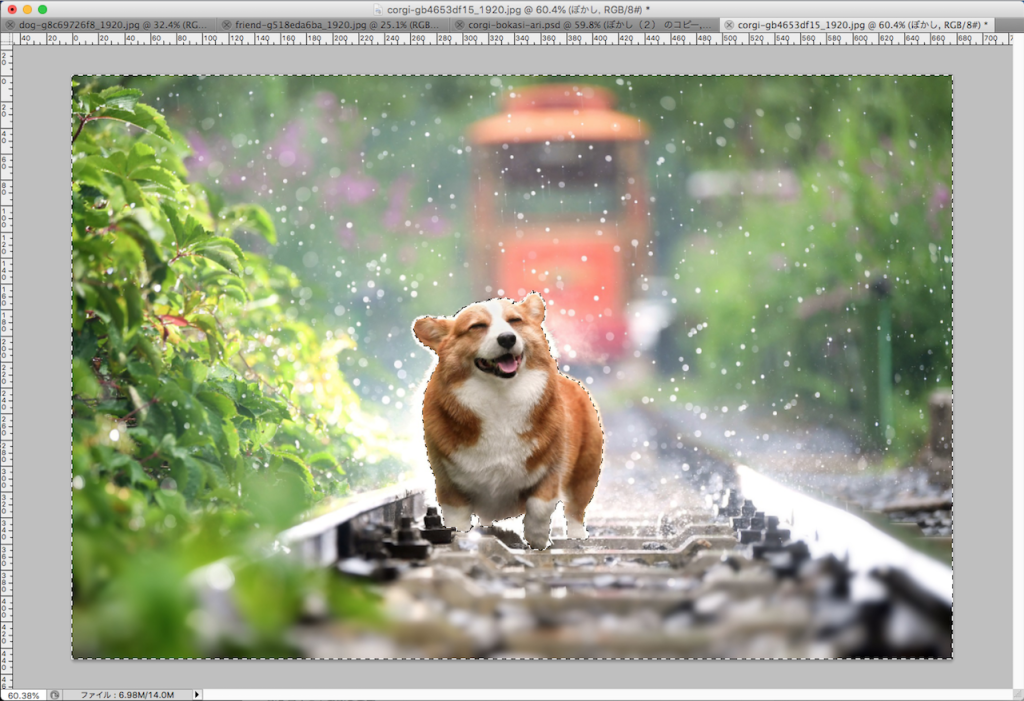
主な被写体の輪郭がぼけたり、ゴーストのようになるのを防ぐため、被写体の選択範囲を5ピクセルほど広げます。そうすれば、ぼけた背景の前で被写体の輪郭のシャープネスが維持されます。
被写体の新しいレイヤーマスクを作成します。マスキングで非破壊の編集ができるようになり、元の画像にいつでも戻ることができます。
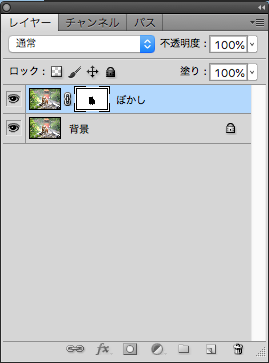
レイヤーパネルで、背景レイヤーを開きます。フィルターメニューを使ってぼかしツールを選択し、使いたいぼかしのタイプを選んで、ぼかしスライダーで調整します。
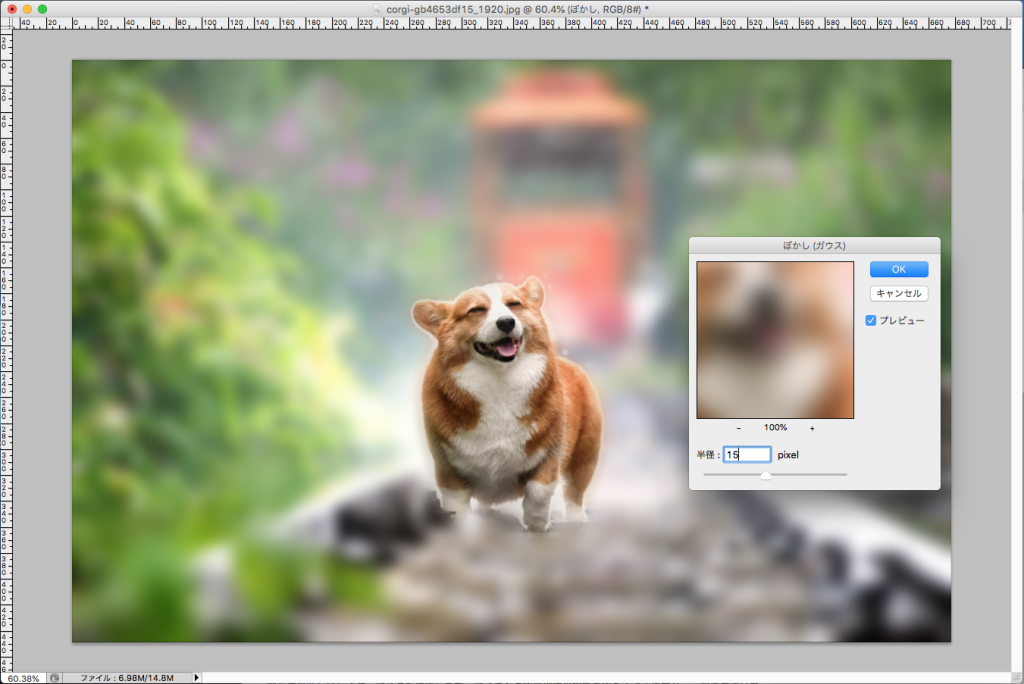

参考になったら嬉しいです。








